Come rendere le foto trasparenti con gli editor grafici Photoshop e Gimp o con l'editor online Pixlr
Una foto trasparente differisce da una foto normale per la presenza di quello che viene chiamato Canale Alfa (o Alpha). La trasparenza è possibile solo in alcuni formati di immagine con PNG e GIF e non è presente nelle foto con formati JPG o JPEG.
I codici dei colori negli standard RGB o HEX sono basati su dei colori primari (Red, Green e Blue) la cui diversa quantità forma milioni di tonalità possibili. Per la trasparenza è stato introdotto un nuovo canale denominato Canale Alfa (o Alpha) che appunto determina il grado di trasparenza e quindi anche quello di opacità.
Nei programmi di grafica la trasparenza viene mostrata nell'anteprima sotto forma di un motivo a quadretti bianchi e grigi che viene visualizzato insieme alla immagine originale. Più visibile sarà il motivo a quadretti rispetto alla immagine, maggiore sarà la sua trasparenza.
Quando si sovrappone una immagine trasparente a un'altra immagine o a un video, si vedrà anche quello che sta sotto. Per questa ragione le immagini trasparenti vengono utilizzate p.e. per gli watermark di foto e video.
In questo post vedremo come rendere le foto trasparenti, come impostare la quantità di trasparenza e come salvarle in PNG mediante gli editor grafici Photoshop e Gimp e con il tool online Pixlr Editor.
INDICE
- Video tutorial
- Foto trasparenti con Photoshop
- Foto trasparenti con Gimp
- Foto trasparenti con Pixlr Editor.
La trasparenza è spesso associata alla esigenza di rendere trasparente lo sfondo che però è cosa diversa.
VIDEO TUTORIAL
Ho pubblicato sul mio Canale Youtube il video tutorial delle tre procedure per rendere trasparenti le foto.
Iniziamo e vedere come rendere trasparenti le foto con Photoshop. Si parte da immagini in formato JPG.
CREARE FOTO TRASPARENTI CON PHOTOSHOP
Si fa andare Photoshop quindi si va su File -> Apri e si seleziona la foto da rendere trasparente.
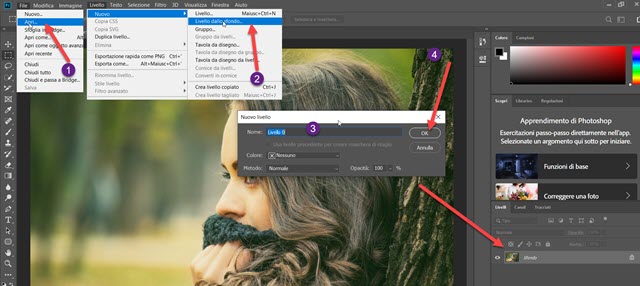
Sempre nel menù, si va poi su Livello -> Nuovo -> Livello dello sfondo. Si lascia Colore Nessuno, Metodo Normale e il nome Livello 0 per poi andare su OK. Il livello sarà mostrato sulla destra nell'omonimo pannello.

Aggiungere Trasparenza equivale ad impostare il livello di Opacità. Nel Pannello dei Livelli si clicca sulla freccetta accanto a Opacità 100% e si sposta il cursore verso sinistra. Nell'anteprima si visualizzerà il motivo a quadretti grigi che indica la quantità di trasparenza. Dopo averne impostato la percentuale si passa al salvataggio.
Si va su File -> Esportazione rapida come PNG per salvare la foto modificata in quel formato.
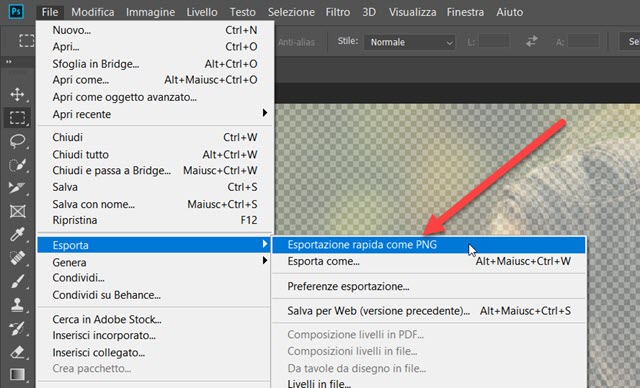
Si seleziona la cartella di destinazione, si dà un nome al file quindi si va su Salva. Alternativamente si può andare su File -> Salva con nome per poi scegliere comunque il formato PNG per il file di output.
CREARE FOTO TRASPARENTI CON GIMP
Mentre Photoshop è un programma commerciale piuttosto costoso, Gimp è gratuito e multipiattaforma. Si va su File -> Apri e si seleziona dal computer la foto su cui operare. Si controlla se sia o meno presente il Canale Alfa.
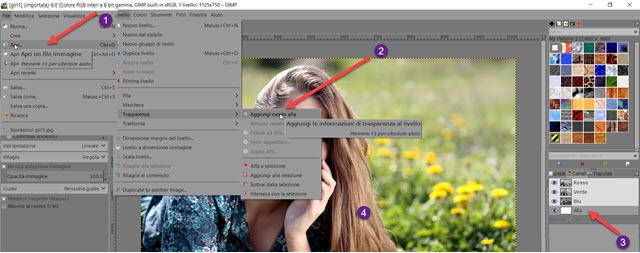
Per farlo si va sulla destra nel Pannello Canali. Se l'immagine è JPG, tale canale non è presente. Per inserire la trasparenza, dovremo aggiungerlo. Nel menù si va su Livello -> Trasparenza -> Aggiungi Canale Alfa.
Quando il Canale Alfa è visibile, si va su Livelli e si imposta la Opacità con il cursore.
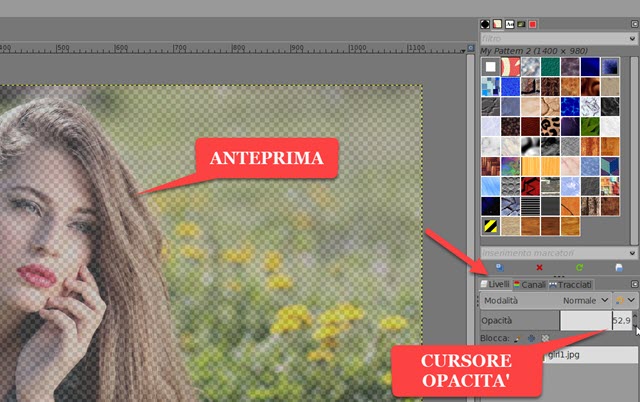
L'anteprima della foto sarà mostrata con il classico motivo a quadretti. Si passa al salvataggio della foto.
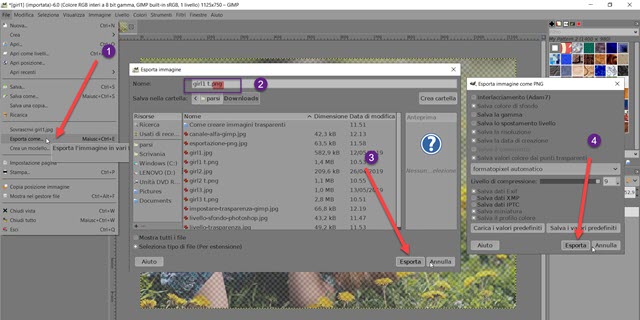
Si va su File -> Esporta come per aprire la finestra di configurazione. Nella prima riga va messa l'estensione .png dopo aver digitato il nome del file di output. Si seleziona la cartella di destinazione quindi si va su Esporta. Verrà aperta una nuova finestra in cui opzionalmente impostare altri parametri e andare ancora su Esporta.
CREARE FOTO TRASPARENTI CON PIXLR
Se non avete programmi di grafica nel computer, per rendere le foto trasparenti, potete utilizzare il tool online Pixlr Editor che nella nuova versione non ha bisogno di Flash Player. Si va su Open Image per scegliere la foto.
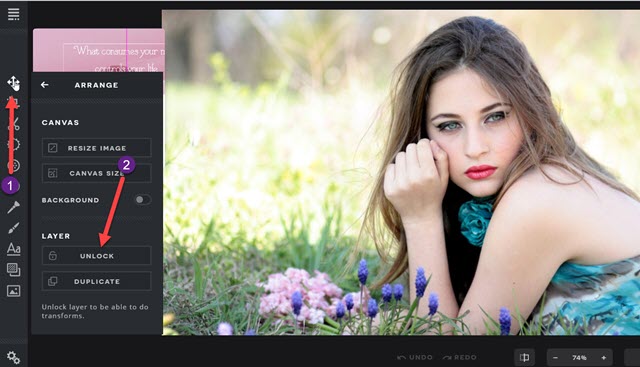
Nella colonna di sinistra verranno mostrati gli strumenti del tool. Si clicca sul primo denominato Arrange. Si va sul pulsante Unlock per sbloccare il livello. Tra gli altri tool verrà mostrato anche il cursore della Trasparenza.
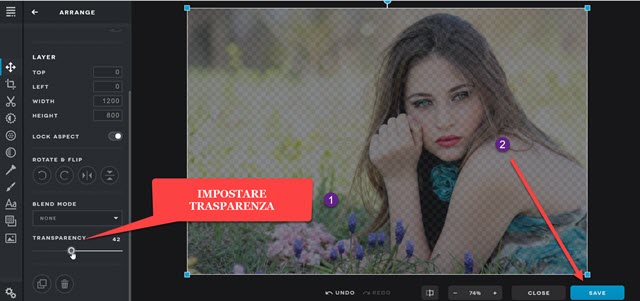
Si imposta il livello della trasparenza mediante la visualizzazione del motivo a quadretti quindi si va su Save per esportare la foto trasparente. Verrà aperta una nuova finestra in cui scegliere PNG come formato.
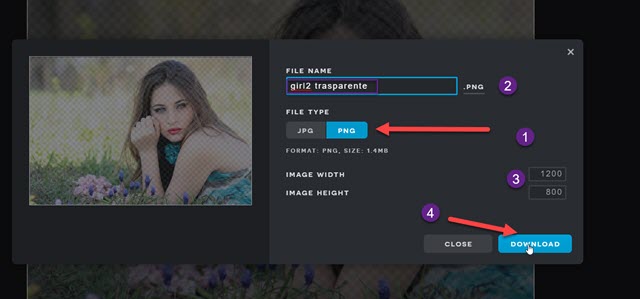
Nella stessa finestra popup, si dà un nome all'immagine, opzionalmente se ne possono modificare le dimensioni, per poi andare su Download e scaricare la foto a cui è stata aggiunta la trasparenza.



Nessun commento :
Posta un commento
Non inserire link cliccabili altrimenti il commento verrà eliminato. Metti la spunta a Inviami notifiche per essere avvertito via email di nuovi commenti.
Info sulla Privacy